آموزش تعویض نوارچسب آی مک ۲۷ اینچ مدل (2012-2019)
این آموزش صرفا برای تعویض قطعه مربوطه میباشد.
مراحل را به ترتیب و با دقت دنبال کنید.
(این آموزش برای افراد متخصص توصیه میشود،اگر نیاز به تعمیر آی مک خود دارید،کافیست تا با مشاورین ما در مرکز تعمیرات تخصصی سخت افزار تماس بگیرید)
- میزان سختی : متوسط
- زمان مورد نیاز : 1 ساعت
- تعداد مراحل : 28
در قدم اول باید بدانید که نوارهای چسب ال سی دی آی مک مدل های ۲۰۱۲-۲۰۱۹ دارای برش میکروفون میباشند.
شماره این نوار ها مطابق تصویر شامل ۱۶،۲۱،۲۲،۲۳،۲۵،۲۶ میباشد.
شما میتوانید از این چسب ها برای آی مک ۲۷ اینچی نیز استفاده کنید.
توجه کنید در صورتی که شماره نوارهای شما ۱۱،۱۶ میباشد باید از راهنمای تعویض نوارهای چسب آی مک استفاده نمائيد.
ابتدا چسب های دور قاب را تمیز کنید و در صورتی که نمایشگر قبلی خود را مجدداً نصب می کنید،باید چسب های نمایشگر را نیز تمیز نمایید. بعد از پاک کردن تمامی چسب های قدیمی،سطح را با الکل ایزوپروپیل ۹۰ درصد و یک پارچه بدون پرز در یک جهت به دقت تمیز کنید.در صورتی که چسب ها به درستی تمیز نشوند چسب های جدید شما به سختی روی سطح مینشیند و ممکن است نمایشگر شما از آی مک جدا شود.
مطابق شکل نوار چسب ها را جایگذاری کنید تا اشتباهی رخ ندهد:
- نوار 22 را در سمت چپ ضلع بالا قرار دهید
- نوار 23 را در سمت راست ضلع بالا قرار دهید
- نوار 21 را در ضلع راست قرار دهید
- نوار 25 را در ضلع پایین سمت راست و قسمت تیره نوار را رو به بالا قرار دهید.به بریدگی میکروفون بر روی نوار دقت کنید.
- نوار 26 را در سمت چپ ضلع پایین و قسمت تیره نوار را رو به بالا قرار دهید.
- نوار 16 را در ضلع چپ قرار دهید.
حال مطابق شکل نوبت به چسباندن سه نوار دیگر میرسد:
- نوار 23 را در سمت راست بالا قرار دهید.
- نوار 22 را در سمت چپ بالا قرار دهید.
- نوار 16 را در سمت چپ عمودی قرار دهید.
برای قرار گیری دقیق هر کدام از نوار ها در انتهای آن ها یک سوراخ قرار دارد.توجه کنید که نحوه قرارگیری نوار سمت راست بالا در iMac Intel 27 “Retina 5K Displayنسبت به آنتن؛مشابه با مدل 5K نیست و این نکته تاثیری در عملکرد نوارها یا آنتن نمی گذارد.
میکروفون بین دو سوراخ در لبه پایینی قاب قرار دارد.با دقت به جایگاه میکروفون بر روی نوار، نوار چسب را روی لبه پایین تراز کنید.
اگر آی مک شما سوراخ میکروفون ندارد،نوار را طوری قرار دهید که در کنار نوار عمودی سمت راست مماس قرار گیرد و روی هم نباشند. همزمان به این نکته توجه کنید که نوار چسب ها به راحتی پاره می شوند و نباید با نیروی بیش از حد آنها را کشید.








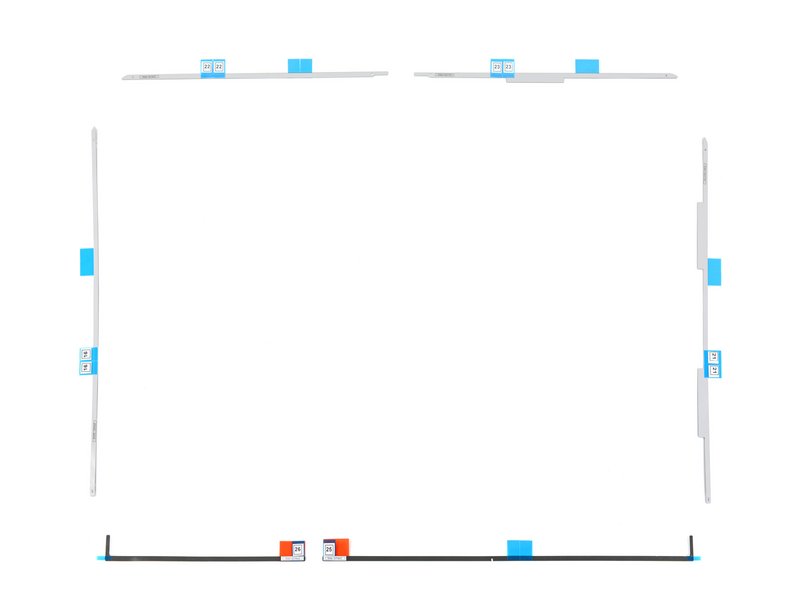
















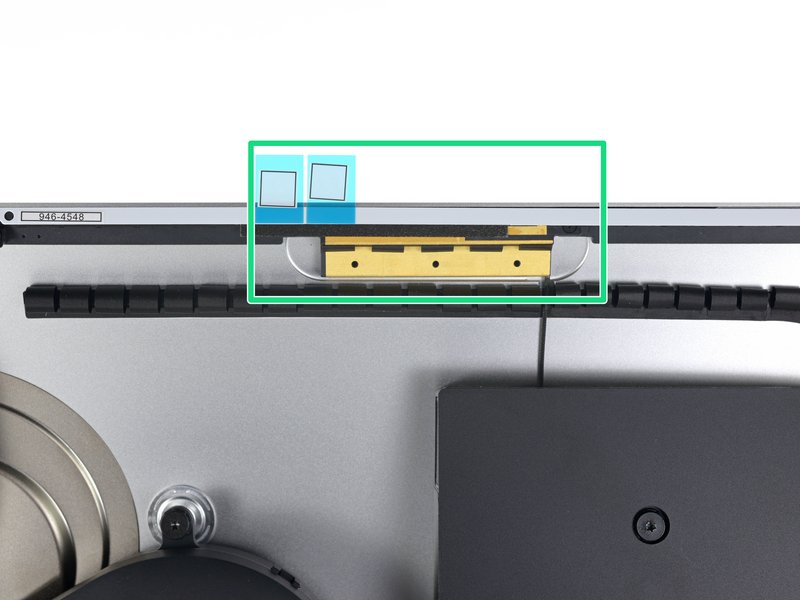




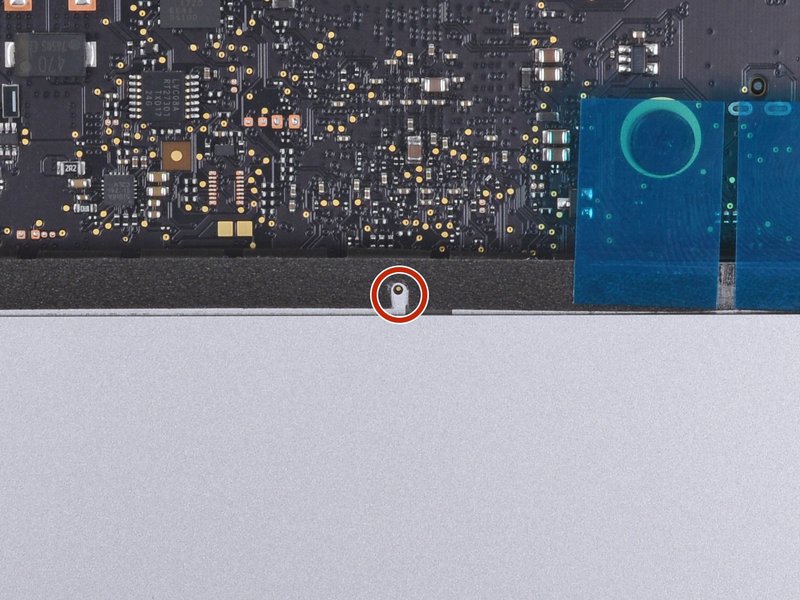













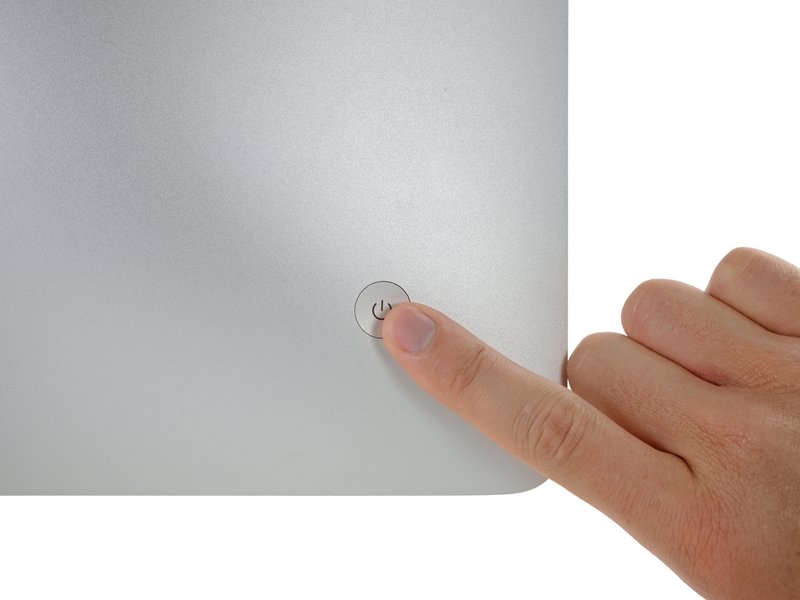













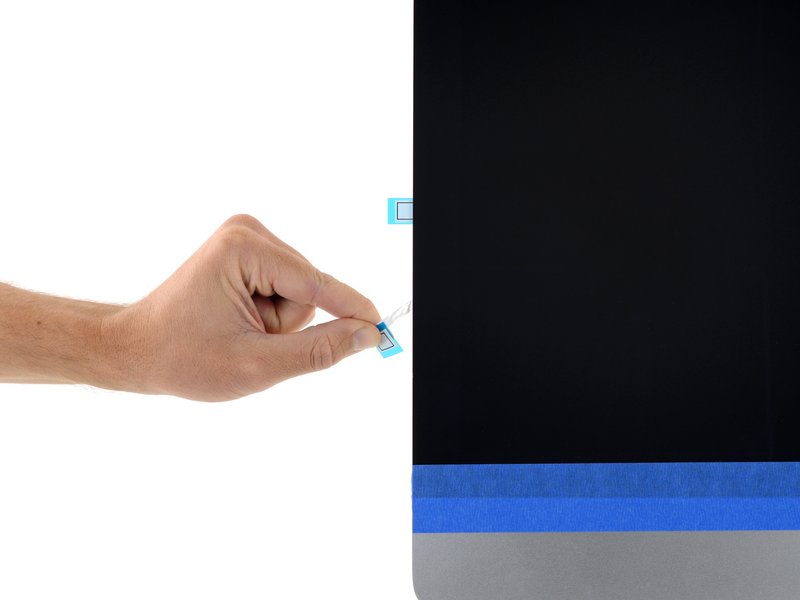










ارسال پاسخ